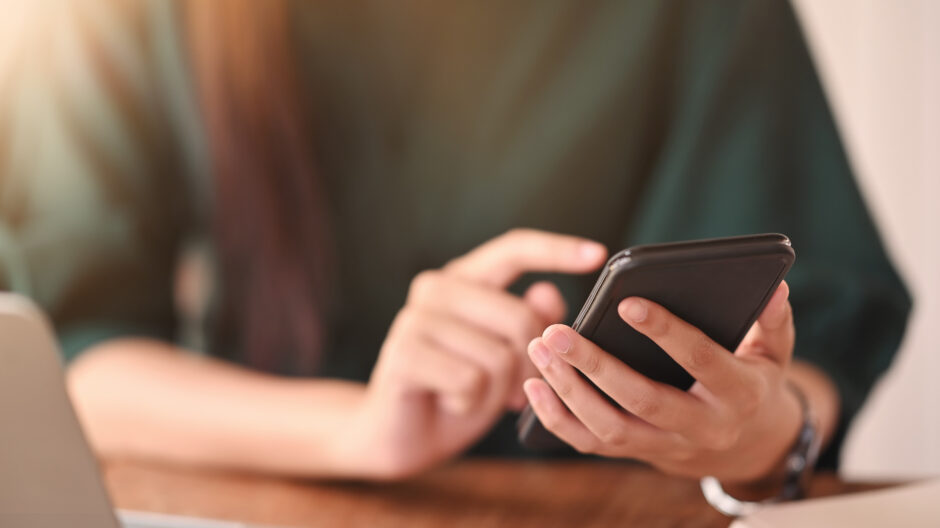目次
- Android 15にしたらバッテリーの減りが早い?そんな時はココを見直そう!
- 1. アプリの「バックグラウンド制限」を設定する
- 2. Android 15の「自動バッテリー管理」を活用する
- 3. ダークモードで画面の電力を節約
- 4. 画面の明るさを自動調整に
- 5. 位置情報の使用を「アプリ使用中のみに」制限
- 6. 不要なウィジェットは削除
- 7. スリープまでの時間を短く設定する
- 8. バイブレーションや音の設定を見直す
- 9. Wi-Fi/Bluetoothは使っていない時はOFF
- 10. ソフトウェアアップデートで最新の最適化を受け取る
- まとめ|Android 15のバッテリー節約は「設定を変えるだけ」でできる!
Android 15にしたらバッテリーの減りが早い?そんな時はココを見直そう!
Android 15にアップデートしたあと、「なんだかバッテリーの持ちが悪くなったかも…」と感じていませんか?
実は新機能やUI改善で便利になる一方で、初期設定のままだと電力消費が激しいケースもあるんです。
でもご安心を!この記事では、Android 15ユーザーが今すぐできる「バッテリー節約テクニック」を10個ご紹介します!
 節約うさぎ
節約うさぎ
1. アプリの「バックグラウンド制限」を設定する
Android 15では、アプリごとにバックグラウンド動作を制限できます。
設定 → バッテリー → アプリのバッテリー使用 → 対象アプリ → 制限
この設定で不要なアプリが裏で電池を使うのを防げます。
 節約うさぎ
節約うさぎ
2. Android 15の「自動バッテリー管理」を活用する
新しいAndroid 15ではAIによるバッテリー最適化がさらに進化!
設定 → バッテリー → アダプティブバッテリー をオンにすると、使用頻度の低いアプリの電力を自動で制御してくれます。
 節約うさぎ
節約うさぎ
3. ダークモードで画面の電力を節約
有機EL(OLED)ディスプレイ搭載機種なら、ダークモードは効果大!
設定 → ディスプレイ → ダークテーマ をONにするだけで、ディスプレイ消費電力を最大30%カットできることも。
 節約うさぎ
節約うさぎ
4. 画面の明るさを自動調整に
画面の明るさが最大のままだと、バッテリーの消費スピードがUP!
設定 → ディスプレイ → 明るさの自動調節 をオンにして、周囲の光に合わせて画面輝度を調整しましょう。
 節約うさぎ
節約うさぎ
5. 位置情報の使用を「アプリ使用中のみに」制限
GPSはバッテリーの大敵!
設定 → 位置情報 → アプリの権限 → 各アプリ → 「使用中のみ許可」に設定すると、無駄な位置情報使用をカットできます。
 節約うさぎ
節約うさぎ
6. 不要なウィジェットは削除
ホーム画面に置いたままのウィジェット、実は定期的に情報を更新してバッテリーを使っています。
使ってないウィジェットを削除すれば、電池持ちが体感で変わることもあります!
 節約うさぎ
節約うさぎ
7. スリープまでの時間を短く設定する
画面の点灯時間が長いと、その分だけ電池を食います。
設定 → ディスプレイ → スリープ → 15秒〜30秒 に短縮すると、画面消し忘れを防いで節電になります。
 節約うさぎ
節約うさぎ
8. バイブレーションや音の設定を見直す
通知のバイブや音、実は意外とバッテリーを使います。
設定 → サウンドとバイブレーション → バイブレーション強度 → 弱 or オフ
で細かい振動による消費を抑えることができます。
 節約うさぎ
節約うさぎ
9. Wi-Fi/Bluetoothは使っていない時はOFF
常に接続を探しているWi-FiやBluetoothも、見えない電力消費の原因。
使わない時は通知バーや設定画面からオフにすると、待機中の電力がグッと減ります。
 節約うさぎ
節約うさぎ
10. ソフトウェアアップデートで最新の最適化を受け取る
Android 15は、セキュリティだけでなくバッテリー最適化も頻繁に行われます。
設定 → システム → システムアップデート を定期的に確認して、常に最新状態で使うのが節電の基本です。
 節約うさぎ
節約うさぎ
まとめ|Android 15のバッテリー節約は「設定を変えるだけ」でできる!
Android 15は多機能で高性能ですが、使いこなすにはちょっとした工夫が必要。
アプリごとの電力管理
自動明るさ&ダークモード活用
使ってない機能の見直し
アップデートで最適化
これらのテクニックを使えば、毎日1回の充電で1日中快適に使えるスマホライフが叶います。
今日からあなたのAndroid、もっと節電スマートに使っていきましょう🐰📱